Comment connecter Xbox Series X / S Controller au téléphone Android
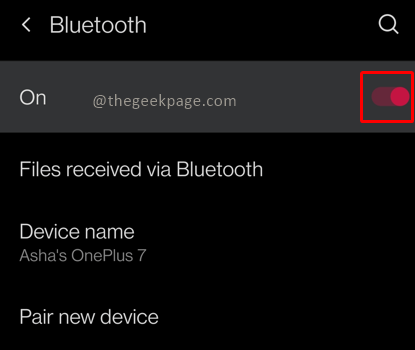
- 840
- 54
- Noa Faure
La console Xbox a une variété de jeux pour garder les amateurs de jeu occupés pendant des heures. La Xbox est également activée avec une multitude de fonctionnalités pour faciliter la vie d'un joueur ou tout simplement plus amusant. En tant que fan de Xbox, il y a de fortes chances que vous ayez peut-être essayé certaines de ses fonctionnalités. Dans l'article précédent, nous avons vu comment jouer à des jeux Xbox sur votre téléphone Android. Cet article parlera de la connexion du contrôleur Xbox au téléphone Android pour offrir la meilleure expérience de jeu à distance en plus de jouer directement sur un téléviseur grand écran. Alors que les joueurs réguliers jouent sur un moniteur de télévision ou de bureau à grand écran, il y aura des moments où nous pourrions ne pas avoir accès à notre configuration de jeu ordinaire. Dans de telles situations, vous pouvez littéralement jouer à vos jeux préférés sur Android Mobile.
Connexion du contrôleur Xbox Series X ou Xbox Series S au téléphone Android
Étape 1: Accédez à votre téléphone Android et passez au panneau supérieur des icônes.
Note: Dans cette démonstration, nous avons utilisé un appareil Android OnePlus 7.
Étape 2: Ici, vous trouverez l'option pour activer Bluetooth en cliquant sur le Bluetooth L'icône des icônes s'égare.
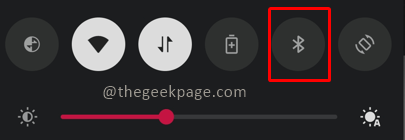
Étape 3: Tenez le Icône Bluetooth pendant quelques secondes pour entrer la page des options Bluetooth.
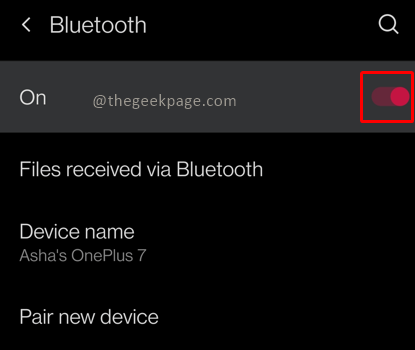
Note: Vous verrez que votre téléphone Android affichera une liste de périphériques connectés antérieurs. Il analysera également activement les appareils disponibles pour se connecter.
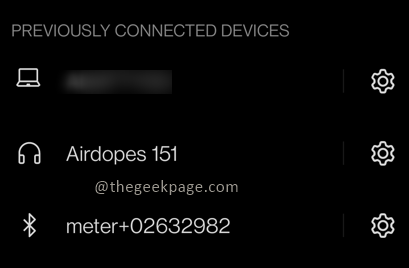
Alternativement, vous pouvez accéder à cette page en vous rendant aux paramètres du téléphone> Bluetooth.
Étape 4: Accédez maintenant à votre contrôleur Xbox et appuyez sur le Bouton Xbox. Tenir le Bouton Xbox pendant 2 secondes pour l'allumer.

Étape 5: Appuyez ensuite sur et maintenez le Bouton d'appariement arrière pour activer la recherche Bluetooth.

Remarque: vous verrez que la lumière centrale sur le bouton Xbox clignote plus rapidement que d'habitude.
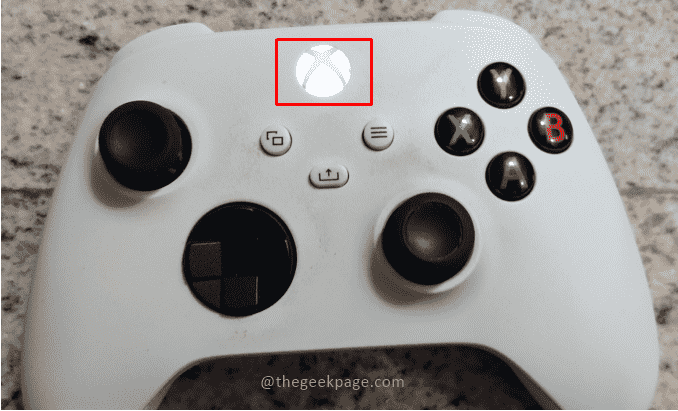
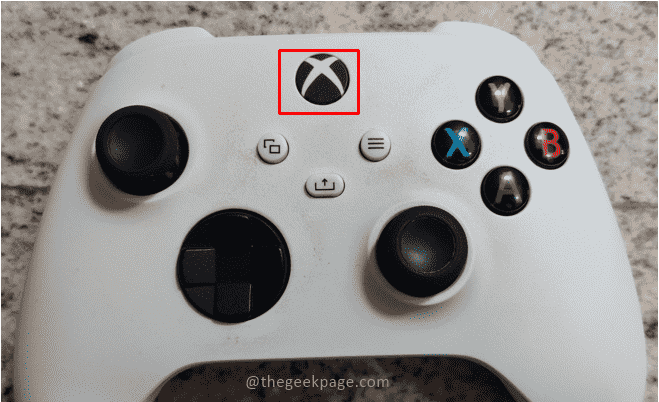
Étape 6: Allez maintenant sur votre appareil Android et cliquez sur Associez le nouvel appareil dans les paramètres Bluetooth. Vous verrez un nouveau nom de commande Contrôleur sans fil Xbox. Clique dessus.
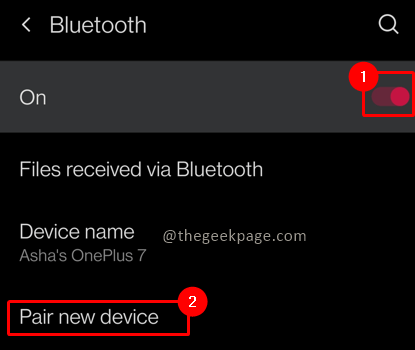
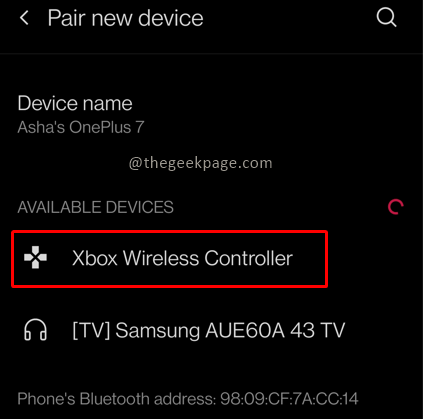
Remarque: le contrôleur connecté apparaîtra désormais sur votre Appareils jumelés liste. Une fois le lien Bluetooth terminé, vous remarquerez que la lumière sur le bouton Xbox est constante.
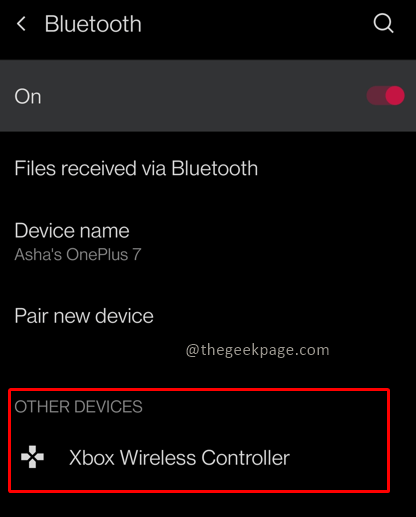
Détails d'utilisation du contrôleur:
Bouton B Sera un bouton de retour.
Bouton A Sera un bouton de sélection.
Vous pouvez utiliser le Pouce gauche pour naviguer sur l'écran Android.
Vous y avez donc le contrôleur Xbox Series X ou Xbox Series S connecté via Bluetooth avec votre appareil Android pour vous aider avec votre jeu distant avec Xbox Cloud et l'utiliser pour des applications Android régulières. Veuillez nous dire dans les commentaires si vous aimez utiliser le contrôleur Xbox pour votre autre utilisation des applications Android ou principalement pour les jeux mobiles Xbox. Alors que les jeux Xbox sont recommandés sur un téléviseur grand écran ou un moniteur de bureau, le jeu mobile est une expérience complètement différente. Merci pour la lecture!! Jeux heureux!!
- « Comment résoudre les problèmes d'imprimante dans Windows 11
- Comment utiliser la fonction d'écran divisé sur Windows 10 ou 11 »

